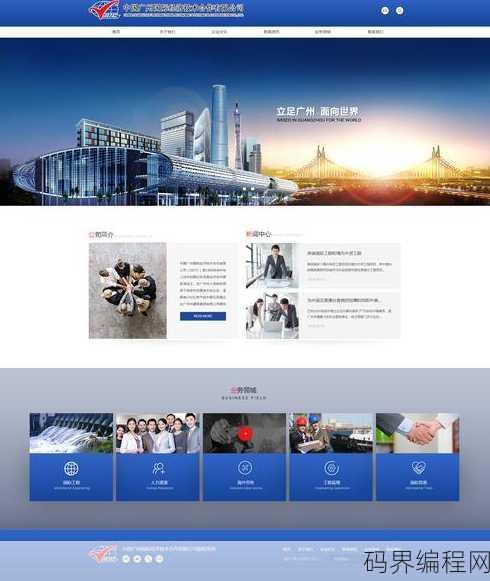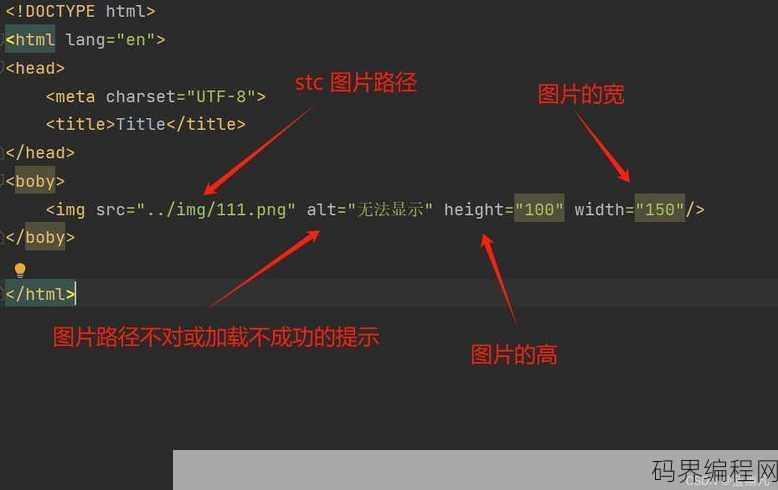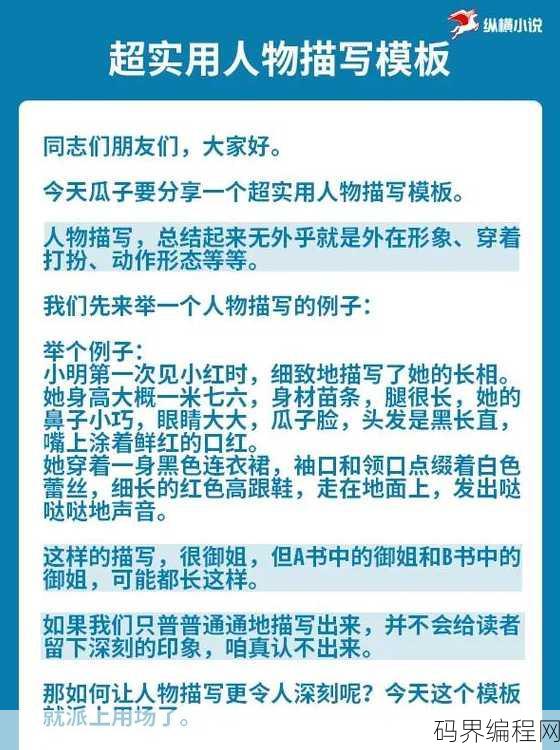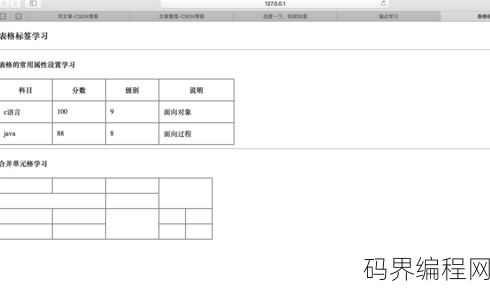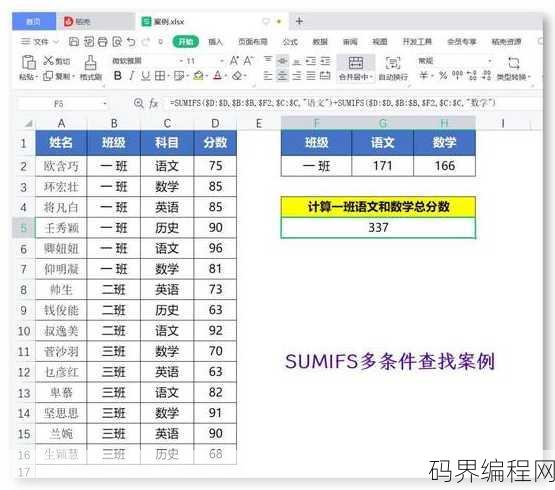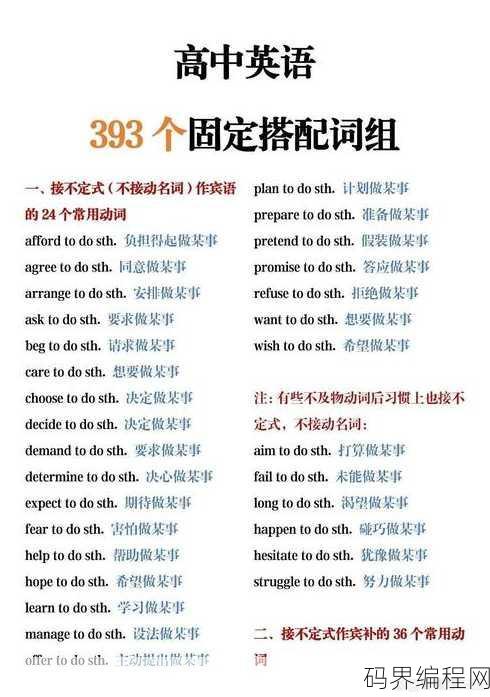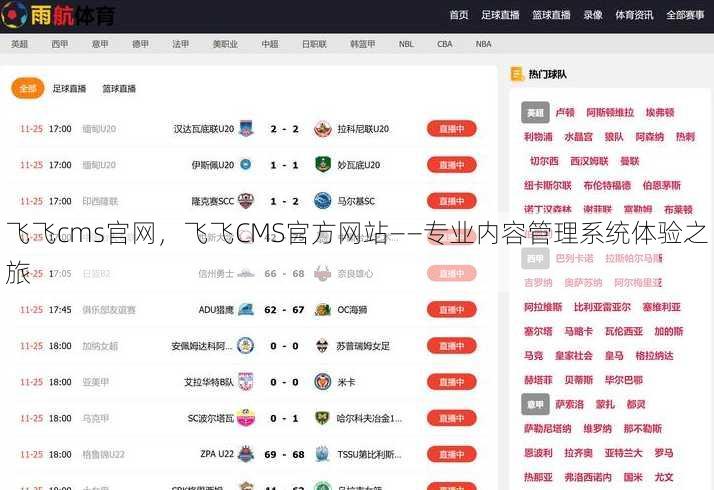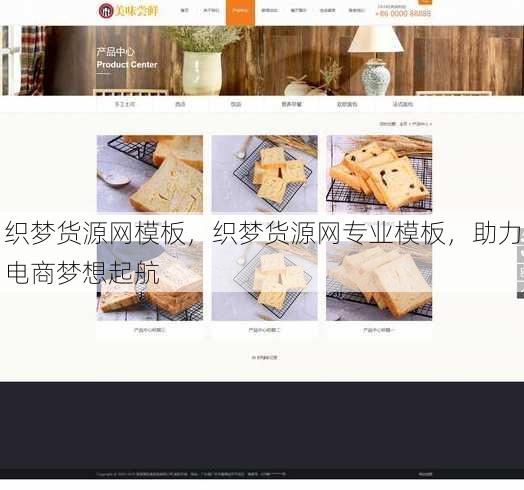统计文员常用的excel函数,Excel必备,文员常用函数统计大全
本文介绍了统计文员在Excel中常用的函数,包括基础函数如SUM、AVERAGE、COUNT等用于基本数据统计;高级函数如VLOOKUP、HLOOKUP、IF、SUMIF、COUNTIF等,用于数据查找、条件判断和条件计数;以及日期和时间函数如TODAY、NOW、DATE等,用于处理日期和时间数据,还涵盖了文本函数、逻辑函数和数组公式等,旨在帮助文员高效处理和分析数据。
嗨,大家好!今天我来和大家聊聊统计文员常用的Excel函数,作为一名统计文员,我每天都要处理大量的数据,而Excel函数无疑是我的得力助手,下面我就来分享一些我在工作中经常使用的Excel函数,希望能帮助到大家。
一:基础统计函数
-
AVERAGE:这个函数是计算平均值的最常用函数,你想计算一组数据的平均值,就可以使用公式
=AVERAGE(B2:B10),这里的B2:B10代表你想要计算平均值的单元格区域。 -
SUM:计算总和的函数,对于需要求和的数据,使用
=SUM(B2:B10)就可以了。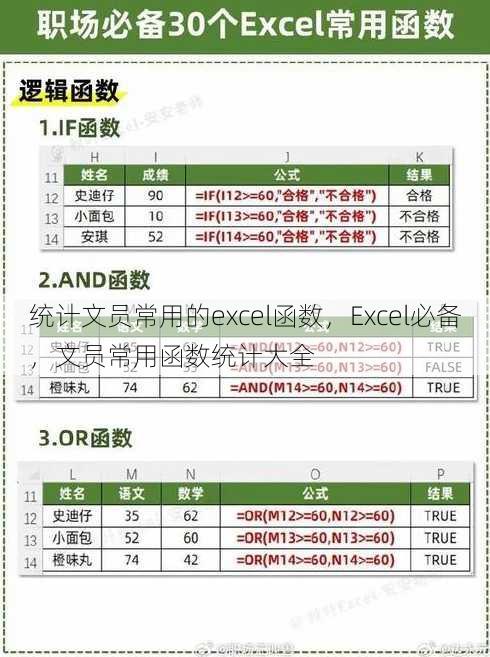
-
COUNT:用于计算数字单元格的数量,如果你想知道一个区域中有多少个数字,可以使用
=COUNT(B2:B10)。 -
MAX 和 MIN:分别用来找出数据集中的最大值和最小值,要找出B2:B10区域的最大值,可以使用
=MAX(B2:B10)。 -
RANK.EQ:这个函数可以返回一个数字在列表中的排名,要找出某个数值在B2:B10区域中的排名,可以使用
=RANK.EQ(C2, B2:B10),其中C2是你要查找的数值。
二:查找与引用函数
-
VLOOKUP:这是一个非常强大的查找函数,可以在数据表中查找特定值,并返回该值所在列的另一个值,如果你有一个员工编号和对应姓名的列表,想要通过员工编号查找姓名,可以使用
=VLOOKUP(A2, B2:C10, 2, FALSE),其中A2是员工编号,B2:C10是数据表,2表示返回姓名所在的列。 -
HLOOKUP:与VLOOKUP类似,但它是从顶部向下查找,通常用于查找顶部行的数据。
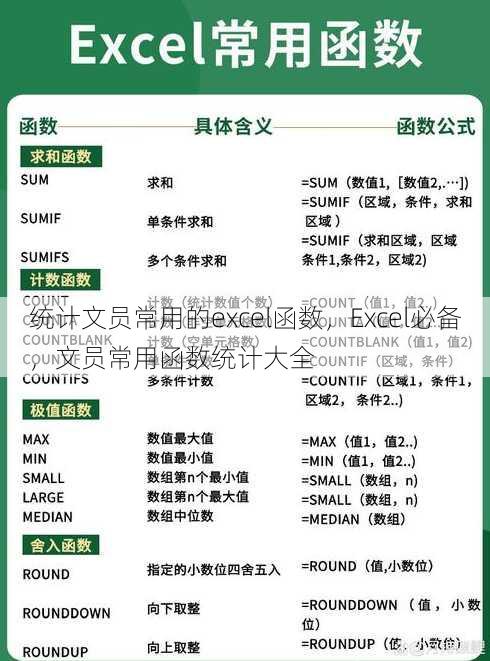
-
INDEX 和 MATCH:这两个函数结合使用,可以返回数据表中某个单元格的值,要返回B2:B10区域中第一个大于5的值,可以使用
=INDEX(B2:B10, MATCH(1, (B2:B10>5), 0))。 -
FIND 和 SEARCH:用于在文本中查找特定字符或文本字符串,要找到字符串“Excel”在单元格A1中的位置,可以使用
=FIND("Excel", A1)。 -
COUNTIF 和 COUNTIFS:这两个函数可以计算满足特定条件的单元格数量,要计算B2:B10区域中大于5的数字数量,可以使用
=COUNTIF(B2:B10, ">5")。
三:文本处理函数
-
CONCATENATE 和 &:这两个函数用于连接文本字符串,要将A1和B1单元格中的文本连接起来,可以使用
=CONCATENATE(A1, B1)或=A1 & B1。 -
LEFT 和 RIGHT:用于提取文本字符串的左侧或右侧部分,要从A1单元格中提取左侧的5个字符,可以使用
=LEFT(A1, 5)。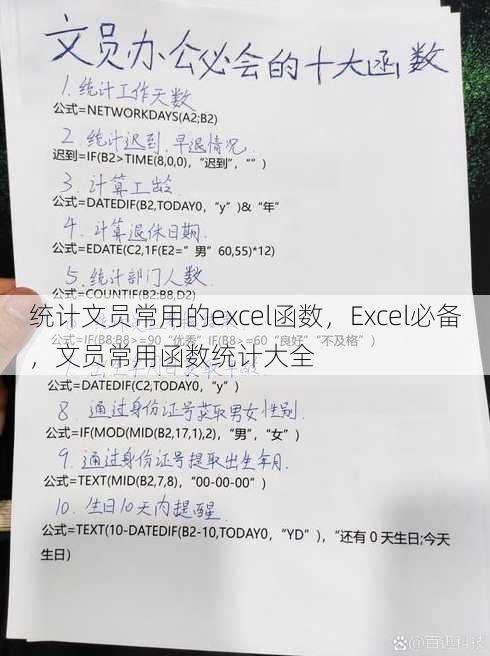
-
MID:用于从文本字符串的中间提取特定数量的字符,要从A1单元格中提取中间的5个字符,可以使用
=MID(A1, 3, 5)。 -
LOWER 和 UPPER:分别用于将文本转换为小写或大写,要将A1单元格中的文本转换为小写,可以使用
=LOWER(A1)。 -
SUBSTITUTE:用于替换文本字符串中的特定字符或文本,要将A1单元格中的“Apple”替换为“Banana”,可以使用
=SUBSTITUTE(A1, "Apple", "Banana")。
这些就是我在工作中常用的Excel函数,希望这篇文章能帮助到正在学习或使用Excel的统计文员们,熟练掌握这些函数可以让你的工作更加高效和准确。
其他相关扩展阅读资料参考文献:
数据整理与清洗
- VLOOKUP:用于快速查找匹配数据,例如根据员工编号自动匹配姓名或部门信息。
- INDEX-MATCH:替代VLOOKUP的灵活组合,支持多条件匹配且避免表格偏移问题。
- 数据透视表:将原始数据汇总成分类统计表,如按月份、产品类型统计销售总量。
数据计算与分析
- SUMIFS:多条件求和函数,例如统计某部门某季度的销售额。
- AVERAGEIFS:多条件平均值计算,如计算达标员工的平均绩效分数。
- COUNTIFS:统计符合条件的数据个数,如统计迟到次数超过3次的员工数量。
数据筛选与条件判断
- FILTER:动态筛选符合条件的数据,如筛选出销售额高于平均值的记录。
- TEXTJOIN:合并多个单元格内容并添加分隔符,例如将多个产品名称合并为一列。
- UNIQUE:提取唯一值,如统计不同客户名称的数量或去重处理。
数据可视化与格式化
- 条件格式:通过颜色标记异常数据,如用红色高亮销售额低于预算的单元格。
- 数据条:直观展示数据大小对比,例如在表格中添加数据条辅助分析。
- 图表工具:快速生成柱状图、折线图等,如用饼图展示各部门占比。
数据校验与错误处理
- 数据验证:限制输入范围,如确保录入的日期格式正确或数值在合理区间。
- IFERROR:捕获公式错误并返回自定义提示,数据不存在”代替#N/A错误。
- TEXT:将数值转换为文本格式,避免在汇总时出现格式冲突问题。
在实际工作中,统计文员需要频繁处理数据,而Excel函数是提升效率的核心工具,以下以数据整理为例,深入解析其应用场景:
- VLOOKUP的使用需注意:查找值必须位于查找范围的第一列,否则会返回错误,当统计员工考勤时,若员工编号在A列,需确保B列是对应的姓名,否则无法正确匹配。
- INDEX-MATCH的优势在于:无需固定查找列位置,可动态适应数据变化,当表格结构调整时,INDEX-MATCH仍能准确定位数据,而VLOOKUP可能失效。
- 数据透视表的灵活性体现在:可快速生成多维度统计表,如按“部门-岗位-月份”三层分类汇总工资数据,避免手动计算的繁琐。
数据计算方面,SUMIFS是统计文员的得力助手:
- 多条件求和时,需明确条件区域和条件范围,统计“销售部”且“完成率≥90%”的订单总金额,需分别设置部门列和完成率列的条件。
- AVERAGEIFS的使用需注意:若条件中包含文本,需用引号括起来,计算“合格”状态的订单平均交付时间,需输入
"合格"作为条件。 - COUNTIFS的隐藏功能是:支持多个条件的逻辑“与”操作,统计“迟到≥3次”且“缺卡≥2次”的员工数量,可同时设置两个条件范围。
数据筛选中,FILTER的动态特性尤为重要:
- 多条件筛选时,需用逗号分隔不同条件,筛选“销售额>10万”且“利润<5%”的数据,输入
销售额>100000,利润<5%即可。 - TEXTJOIN的常见场景是:合并多行数据为一列,例如将多个客户反馈意见合并为总结文本,避免重复粘贴。
- UNIQUE的实用性在于:可快速提取唯一客户或供应商名单,例如统计某季度新增的客户数量,避免重复计数。
数据可视化环节,条件格式能显著提升工作效率:
- 自动标记异常值时,可设置规则如“高于平均值+15%”或“低于最小值-10%”,帮助快速定位问题数据。
- 数据条的使用需注意:需先选中数据区域,再通过“开始”选项卡中的“数据条”功能添加,避免影响原始数据布局。
- 图表工具的简化操作是:选中数据后直接点击“插入”菜单中的图表类型,系统会自动生成对应图形,无需手动调整坐标轴。
数据校验中,数据验证的设置需分步骤:
- 限制输入类型时,可选择“整数”“日期”或“列表”,例如设置“部门”列只能输入“销售部”“技术部”等预设值。
- IFERROR的嵌套使用能增强容错能力:例如在公式中嵌套IFERROR,当数据缺失时自动返回“待补充”而非错误提示。
- TEXT函数的隐藏技巧是:将数值转换为文本后,可避免在合并单元格时出现格式错误,例如将“123”转换为“123”文本格式。
统计文员需根据工作需求灵活选择函数,掌握核心函数不仅能减少重复劳动,还能提高数据准确性,使用数据透视表分析销售数据时,可一键生成多维度统计,而无需手动计算总和或平均值;使用FILTER筛选异常数据时,能快速定位问题记录,避免遗漏关键信息。数据验证和IFERROR的结合使用,可有效防止输入错误导致的数据混乱,确保统计结果的可靠性。
统计文员应将Excel函数视为日常工作流程的一部分,熟练运用函数能显著提升数据处理效率,减少人为错误,为团队提供精准的统计支持,建议通过实际案例练习,逐步掌握各函数的使用场景,最终实现从“手动操作”到“自动化处理”的转变。
“统计文员常用的excel函数,Excel必备,文员常用函数统计大全” 的相关文章
企业网页,企业数字化转型的关键平台
企业网页是企业展示自身形象、产品和服务的重要平台,它通常包含公司简介、产品展示、新闻动态、联系方式等板块,旨在向访客传达企业信息,建立品牌形象,通过精心设计的界面和内容,企业网页能够提升用户体验,促进在线互动,增强客户信任,从而推动业务发展和市场拓展。打造高效信息传递的桥梁 用户解答: 嗨,我最...
html border属性,HTML元素边框属性详解
HTML中的border属性用于设置元素边框的样式、宽度、颜色等,它包括border-width、border-style和border-color三个子属性,border-width定义边框的宽度,border-style指定边框的样式,如实线、虚线等,而border-color则设置边框的颜色,...
trigger形容人,触发激情的个性——揭秘trigger形容人的魅力
Trigger形容人时,通常指的是某人具有触发他人情绪或行为反应的特质,这种特质可能使他人产生强烈的情感反应,如愤怒、悲伤、恐惧或兴奋等,有些人可能因为其言语或行为而轻易触发他人的情绪,而被形容为“情绪触发器”,这种描述强调了个体在社交互动中可能产生的显著影响。Trigger形容人:揭秘那些容易“触...
colspan 2是什么标记的属性,colspan 2属性详解,跨两列的HTML标记技巧
colspan 是一个用于 HTML 表格 ` 或 标签的属性,用于指定单元格应跨越的列数,colspan="2"` 表示该单元格将占据两列的宽度,这个属性有助于在表格中创建跨多列的单元格,从而更好地组织数据或显示标题。解析HTML中的colspan属性:colspan 2的奥秘 作为一名经...
sumifs的用法,掌握ExcelSUMIFS函数的强大用法指南
SUMIFS函数是Excel中用于根据多个条件对数据进行求和的一个函数,其基本用法包括以下步骤:,1. 选择一个空白单元格,输入=SUMIFS(求和范围, 条件范围1, 条件1, 条件范围2, 条件2, ...)。,2. 在括号内,首先指定你想要求和的数据范围。,3. 接着指定第一个条件的数据范围和...
update固定搭配,常见update搭配用法解析
"update固定搭配指的是在使用update语句时,与update结合使用的特定词汇或短语,用以明确更新数据库记录的具体内容,这些搭配通常包括指定要更新的表名、设置新值的列名和值、以及可选的WHERE子句来限定更新条件。'update table_name set column1=value1,...